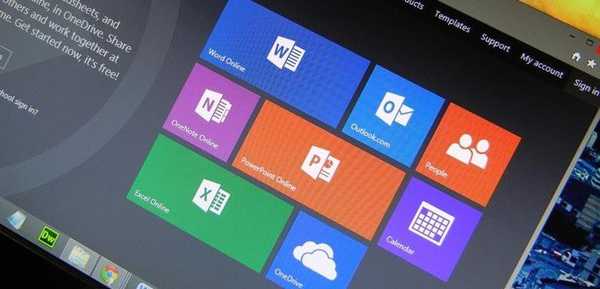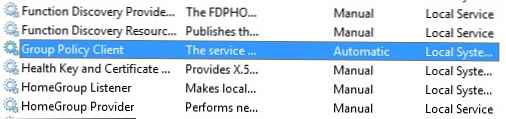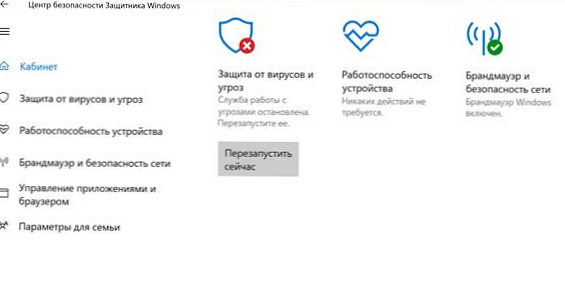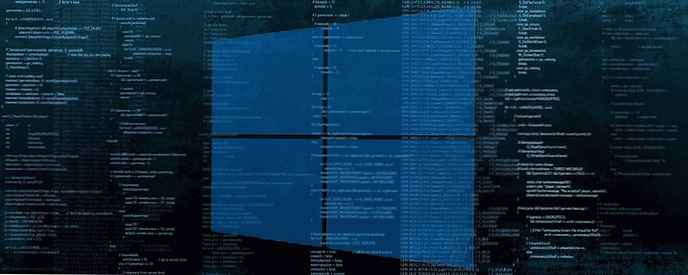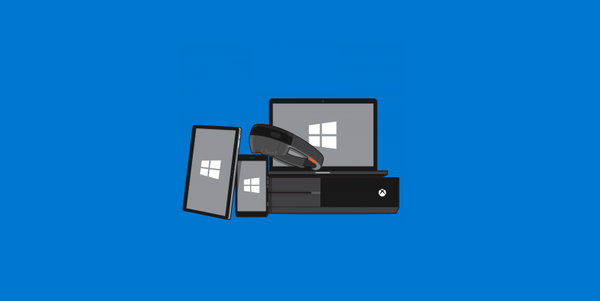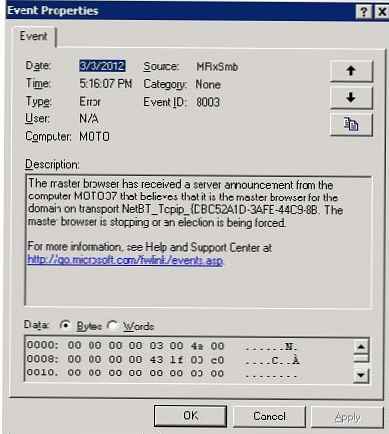
V tem članku bomo malo govorili o storitvi Windows, imenovanem Brskalnik računalnika (Računalniški brskalnik). Torej, spomnite se osnov. Storitev Computer Browser se je v Microsoftovih omrežjih pojavila zaradi združljivosti s starejšimi različicami operacijskega sistema Microsoft OS: Windows 3.x, Windows 95/98, Millennium itd. Potreben je, da se dva računalnika v omrežju lahko najdeta. Ta funkcija se izvaja z uporabo oddajnih zahtev. Ker Zahteve za oddajanje se ne posredujejo prek usmerjevalnikov, kar pomeni, da je storitev brskalnika Computer Computer Browser potrebna za lokalna omrežja (LAN).
Kako deluje računalniški brskalnik?
Po Microsoftovi arhitekturi so vsi gostitelji v omrežju razdeljeni na: glavni brskalnik (glavni brskalnik), rezervni brskalnik (rezervni brskalnik) in vsi drugi, ki se štejejo za stranke.
Ko je omrežje razporejeno med gostitelji, potekajo volitve za naslov glavnega brskalnika, običajno v domeni ga prejme krmilnik domene, če pa se uporablja delovna skupina, potem računalnik s starejšo različico OS. Dolžnost glavnega brskalnika je sestaviti seznam rezervnih brskalnikov, posodobiti, shraniti in prenesti seznam računalnikov v omrežju na strežnike varnostnih kopij brskalnikov. Odvečni brskalniki lahko nato strankam prenesejo seznam gostiteljev v omrežju.
Ko prvič vklopite nov računalnik v omrežju, storitev računalniški brskalnik pošlje oddajo, ki omogoča iskanje glavnega brskalnika v omrežju in vas po zaznavanju prosi, da se dodate na seznam omrežnih računalnikov.
Glavni brskalnik mora sprejeti to zahtevo, dodati podatke o novem gostitelju na svoj seznam in v nov računalnik prenesti seznam razpoložljivih strežnikov varnostnih kopij, s katerimi bo v prihodnosti sodeloval, če bo moral dobiti seznam gostiteljev v omrežju.
Na kratko smo opisali arhitekturo storitve Computer Browser v omrežju MS..
Vse to za kaj? V dnevnikih računalnikov v Microsoftovem omrežju lahko pogosto najdete napako MrxSMB s ID 8003:
Glavni brskalnik je od računalnika [ime računalnika] prejel sporočilo strežnika, ki meni, da je glavni brskalnik za domeno na transportnem omrežju NetBT_Tcpip _ ####### - #### - #### - #. Glavni brskalnik se ustavi ali so volitve prisiljene
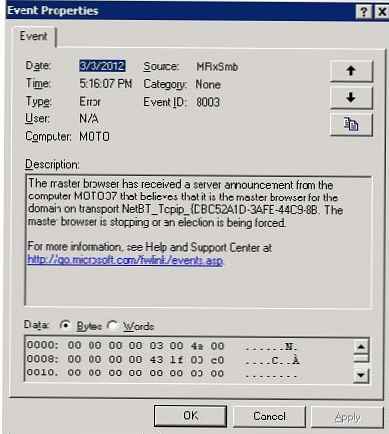 Napaka ne povzroča nobenih navideznih težav, sama po sebi pa je moteča, pojavlja se v dnevniku vsakih N ur. Sodeč po napaki, računalnik uveljavlja vlogo glavnega brskalnika.
Napaka ne povzroča nobenih navideznih težav, sama po sebi pa je moteča, pojavlja se v dnevniku vsakih N ur. Sodeč po napaki, računalnik uveljavlja vlogo glavnega brskalnika.
Nastavitev storitve Computer Browser
Parametri storitve "Computer Browser" so shranjeni v podružnici registra:
HKLM / Sistem / CurrentControlSet / Storitve / Brskalnik / Parametri
Zanimajo nas parametri:
- IsDomainMaster - po imenu ugibajte, da parameter določa, ali je računalnik lahko glavni brskalnik (vrednosti: "TRUE" in "FALSE")
- MaintainServerList - določa, ali bo računalnik sodeloval pri izbiri glavnega in rezervnega brskalnika. Možne vrednosti:
- "DA" (sodeluje na volitvah za glavnega brskalnika)
- "NE"(ne sodeluje na volitvah)
- "AUTO"(stranka lahko sodeluje na volitvah, za vlogo glavnega brskalnika in za vlogo stranke)
V skladu s tem je naša naloga konfigurirati storitev tako, da nobena od strank ne more postati glavni brskalnik v omrežju in sodelovati na volitvah (za to imamo krmilnik domene).
Navedeno nalogo je mogoče rešiti s preprosto spremembo registra na stranki. Če je potrebna množična distribucija teh nastavitev, nam bodo v pomoč pravilniki skupine. Če želite to narediti, lahko uporabite tehnologijo nastavitev skupinske politike (če so stranke nove) ali skrbniške predloge.
Če želite ustvariti novo skrbniško predlogo, ustvarite besedilno datoteko s pripono .adm z besedilom.
RAZREDNI STROJ
KATEGORIJA Brskalnik
POLITIKA "Konfiguracija brskalnika računalnika"
KEYNAME "SYSTEM \ CurrentControlSet \ services \ Brskalnik \ Parametri"
OBRAZLOŽITE !! BrowserParameters
DEL "IsDomainMaster" EDITTEXT
VALUENAME "IsDomainMaster"
NAMEN "FALSE"
Končna zabava
DEL EDITTEXT "MaintainServerList"
VALUENAME "MaintainServerList"
ZAKON "AUTO"
Končna zabava
KONČNA POLITIKA
KONČNA KATEGORIJA
[strune]
BrowserParameters = "Ti parametri določajo obnašanje gostitelja Windows v omrežju"
To skrbniško predlogo povežemo z novim pravilnikom v konzoli za upravljanje skupinskih politik (ne pozabite potrditi potrditev "Pokaži samo nastavitve pravilnika za skupine, ki jih je mogoče v celoti upravljati." v pogledu -> filtriranje.). Politiko obesimo na potreben OU, naredimo na stranki
gpupdate / force
in preverite vrednost registrskih ključev.